Kattava katsaus Freemake Video Converterista
Monet videoformaatit on suunniteltu eri tarkoituksiin ja ne ovat saatavilla eri alustoille ja laitteille. Videon hallitsemiseksi muodon muuntaminen on osa, jota emme voi kiertää. Nykyään markkinoille on ilmestynyt monia tehokkaita videoformaatin muuntajia. Freemake Video Converter on yksi niistä. Se tuli julkisuuteen melko varhain, mutta sitä ei ole päivitetty pitkään aikaan. Siksi joillakin käyttäjillä ei ehkä ole tarkempaa käsitystä siitä.
Tässä artikkelissa otamme kattavan Freemake Video Converterin arvostelu useista näkökohdista. Näet enemmän todellista sitä. Lisäksi sille suositellaan myös neljää vaihtoehtoa, joista voit valita eri tekijöitä yhdistämällä.
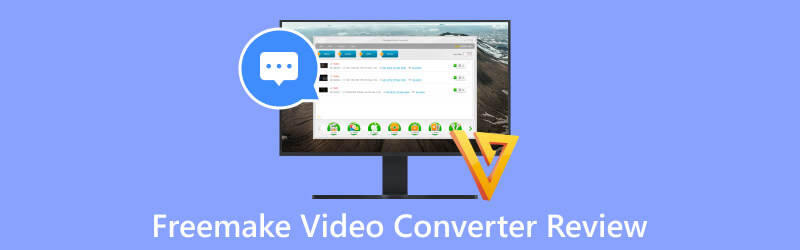
- OPAS LIST
- Osa 1. Lyhyt katsaus Freemake Video Converter -sovellukseen
- Osa 2. Vaihtoehdot Freemake Video Converterille
- Osa 3. Usein kysyttyä Freemake Video Converterista
Osa 1. Lyhyt katsaus Freemake Video Converter -sovellukseen
Freemake Video Converter on työkalu videon muuntamiseen, johon monet käyttäjät ympäri maailmaa luottavat. Se tukee käyttäjiä muuntamaan videoita suosittujen formaattien välillä, mukaan lukien AVI, MP4, WMV, MKV, DVD ja paljon muuta. Voit siirtää videosi tehdäksesi siitä yhteensopivamman tiettyjen laitteiden, kuten iPhonen, iPadin, Androidin, Xboxin jne. kanssa. Käyttäjäystävällisen käyttöliittymän ansiosta se on erittäin helppokäyttöinen sekä aloittelijoille että kokeneille käyttäjille. Lisäksi Freemake Video Converter sisältää videoversioita, kuten leikkausta, rajausta ja tekstityksen tai vesileimojen lisäämistä.
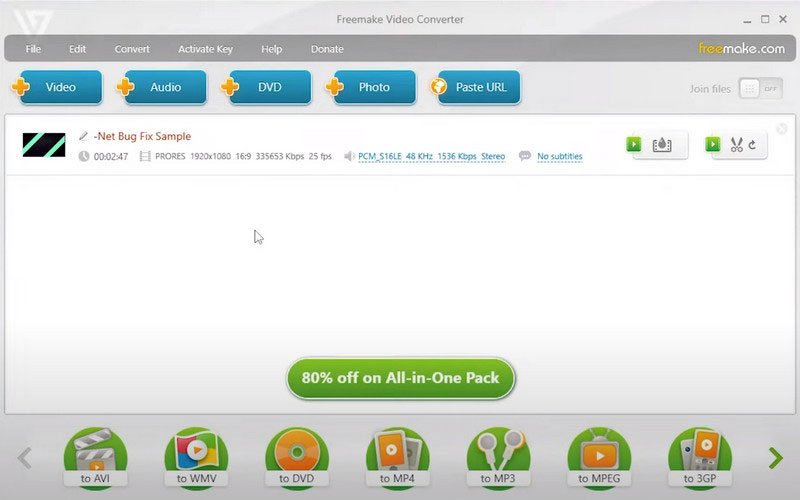
Tässä on lyhyt Freemake-katsaus sen ominaisuuksista, hinnoittelusta, eduista ja haitoista.
Pääpiirteet
◆ Voi polttaa videoita DVD- tai Blu-ray-levyille valikoilla ja tekstityksillä.
◆ Tarjoaa muokkaustyökaluja, kuten trimmerin, leikkurin ja vesileiman lisäyksen.
◆ Voi muuntaa useita videoita kerralla säästääkseen aikaa.
◆ Lataa videoita suoraan YouTubesta tai muista suosituista alustoista.
Hinnoittelu
Kuukausihinta: $39,95
Elinikäinen hinta: $59,95
- Siinä on yksinkertainen käyttöliittymä, jonka avulla käyttäjien on helppo käyttää.
- Tukee laajaa valikoimaa videomuotoja, mukaan lukien suosittuja, kuten MP4, AVI, WMV jne.
- Voi muokata videoita säätämällä parametreja, kuten resoluutiota, bittinopeutta ja kuvanopeutta.
- Mukana perusvideon muokkaustyökalut ja tuki visuaalisten tehosteiden käyttämiselle videoissa.
- Erittäin turvallinen käyttää ilman haittaohjelmia Freemake Video Converterissa.
- Ilmaisessa versiossa on joitain rajoituksia tulostusmuodoille.
- Videoiden muuntaminen voi kestää kauemmin, varsinkin jos tiedostokoko on suuri.
- Ilmainen versio sisältää mainoksia, jotka voidaan poistaa vain päivittämällä.
Kaiken kaikkiaan Freemake Video Converter on erittäin turvallinen ja luotettava työkalu, joka sopii videon muuntamiseen ja joihinkin muihin videon käsittelytehtäviin.
Osa 2. Vaihtoehdot Freemake Video Converterille
Vinkkejä: Miksi etsiä vaihtoehtoa
Uskomme, että esittelymme jälkeen olet jo ymmärtänyt Freemake Video Converterin päätoiminnot sekä edut ja haitat. On kiistatonta, että sen edut ovat korvaamattomia, mutta jotkut sen ongelmista vaikuttavat joskus käyttäjien normaaliin käyttöön. Jos et maksa päivityksestä, tulostetiedostoihisi merkitään vesileima, samoin kuin se, että siihen ei ole ollut ylläpitopäivityksiä vuoden 2010 jälkeen. Sen suhteellisen alhainen muunnostehokkuus ja muokkausominaisuudet vaikeuttavat myös muokkauksen viimeistelyä. videot sujuvasti. Kun näitä ongelmia ilmenee, tarvitset tehokkaamman ja päivitetyn version korvaamaan se. Seuraavassa osiossa esittelemme 4 parasta Freemake-vaihtoehtoa, joista voit valita.
ArkThinker Video Converter Ultimate
Yllä olevasta voimme kertoa, että vaikka Freemake Video Converter on varsin tehokas, se on saattanut vaikuttaa käyttäjiin puutteiden vuoksi, kuten sitä, ettei sitä ole päivitetty liian pitkään. Työpöydän näkökulmasta suosittelemme, että kokeilet yhtä parhaista Freemake-vaihtoehdoista, ArkThinker Video Converter Ultimate. Se tukee videon ja äänen muuntamista eri formaattien välillä ja voi saavuttaa 30 kertaa nopeamman nopeuden kuin muut markkinoilla olevat tuotteet. Se tukee tällä hetkellä yli 1000 formaattia, mukaan lukien MP4, AVI, MKV, MOV, WMV, MP3, M4A, FLAC jne. Mutta se ei myöskään ole yksittäinen videomuunnin. Voit silti käyttää sitä videoiden muokkaamiseen, musiikkivideoiden tekemiseen ja paljon muuta. Erämuunnos voi myös säästää paljon aikaa, kun sinulla on paljon videoita käsiteltävänä. Se tarjoaa myös lukuisia muita työkaluja. Lataa se ja kokeile.
- Tuki videon ja äänen muuntamiseen helposti yli 1000 formaatin välillä.
- Voit viedä videon tai äänen, joka on yhteensopiva eri laitteiden ja alustojen kanssa.
- Saavutetaan muunnos erässä ilman laadun heikkenemistä.
- Tarjoa useita työkaluja videon tai äänen muokkaamiseen, mukaan lukien kompressori, tehostin, trimmeri jne.
Tässä ovat ohjeet, joita voit seurata käyttäessäsi ArkThinker Video Converter Ultimatea.
Lataa ja asenna ArkThinker Video Converter Ultimate tietokoneellesi. Varmista, että saat sen virallisesta lähteestä.
Avaa ArkThinker Video Converter Ultimate tietokoneellasi ja kirjoita Muunnin käyttöliittymä. Klikkaus Lisää tiedostoja lisätäksesi muunnettavan tiedoston. Tai voit napsauttaa +-painiketta noudattamalla näytön ohjeita.

Laajenna alla olevaa valikkoa Muunna kaikki . Kohdemuotosi voit valita täältä. Valitse haluamasi ja säädä lähtöresoluutio vapaasti.

Nyt takaisin pääkäyttöliittymään. Voit säätää kanavaa ja tekstitystä suoraan. Tai voit käyttää Muokata, Trimmata, tai Parantaa tarjoamamme työkalu yksityiskohtien säätämiseen ja parantaa videosi laatua. Avaa sitten Tallenna kohteeseen -kohdan vieressä oleva luettelo. Valitse kansio, johon haluat tallentaa muunnetut tiedostot.

Kun olet tehnyt kaikki nämä asetukset, napsauta Muunna kaikki antaa ohjelman aloittaa muunnosprosessin. Koko prosessi päättyy sekunneissa.

Käsijarru
HandBrake on ilmainen ja avoimen lähdekoodin ohjelmisto. Se voi muuntaa videoformaatteja yhdestä toiseen. Sen tukemat tulo- ja tulostusmuodot ovat melko lailla, joten sinun ei melkein tarvitse huolehtia yhteensopivuusongelmista. Freemake Video and Audio Converteriin verrattuna tarjotaan myös laajempi valikoima vaihtoehtoja video- ja äänitehosteiden säätämiseen. HandBrake voi muuntaa videoita nopeasti säilyttäen samalla hyvän laadun. HandBrake on yhteensopiva Windows-, Mac- ja Linux-käyttöjärjestelmien kanssa.
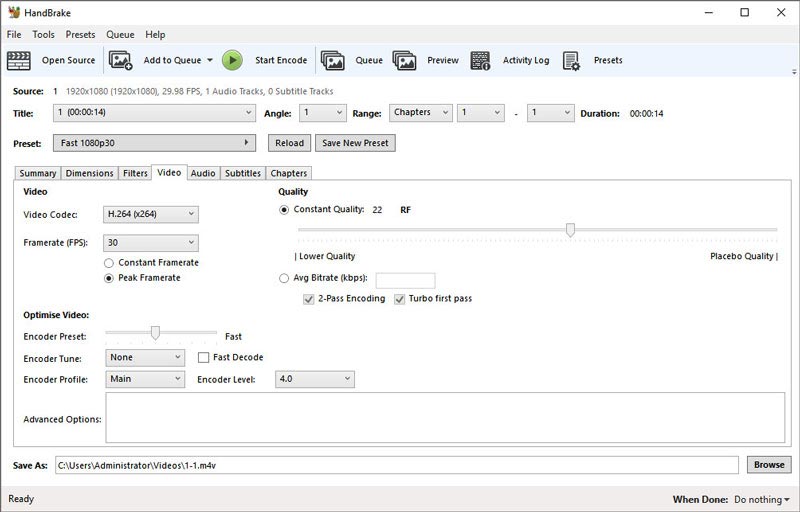
Pääpiirteet
◆ Muunna tiedostot suosittuun muotoon, mukaan lukien MP4 tai MKV.
◆ Tarjoa muokkausominaisuuksia, joiden avulla voit rajata videota tai muuttaa sen kokoa.
◆ Auttaa korjaamaan ja palauttamaan vanhan tai huonolaatuisen videon.
◆ Säädä äänitiedostojen äänenvoimakkuutta ja tiettyjen tyyppien dynaamista aluetta.
FFmpeg
FFmpeg on multimediakehys, jota voidaan käyttää erityyppisten ääni- ja videotiedostojen toistamiseen. Se tarjoaa jopa joitain edistyneempiä ominaisuuksia, kuten multimediatiedostojen koodaus, dekoodaus, transkoodaus ja suodatus. Tietenkin siinä on laaja valikoima tuettuja tiedostomuotoja. Se on erittäin suosittu käyttäjien keskuudessa, koska se pystyy käsittelemään monimutkaisia tehtäviä. Voit jopa käyttää sitä muuntimena muuttaaksesi tiedostosi muotoa.
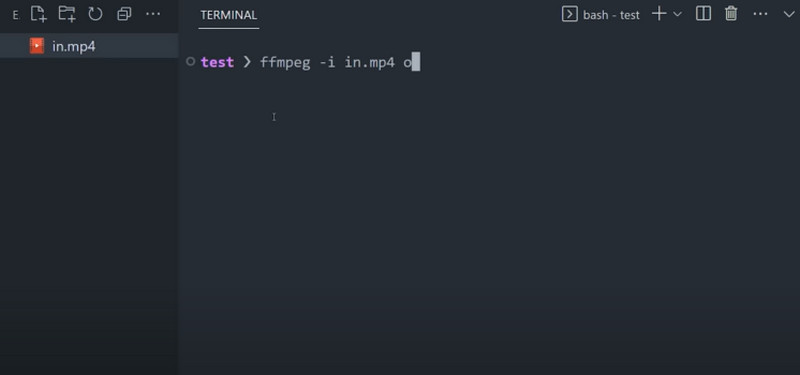
Pääpiirteet
◆ Yhteensopiva Windows-, macOS- ja Linux-käyttöjärjestelmien kanssa.
◆ Käyttäjät voivat muuntaa tiedostoja eri muotoihin, mukaan lukien MP4, AVI, MOV, MKV jne.
◆ Tarjoaa muokkaustyökaluja, mukaan lukien trimmaus, rajaaminen ja vesileimojen lisääminen.
◆ Voidaan käyttää ja integroida muihin ohjelmistosovelluksiin.
ArkThinker Online Video Converter
Listattuamme muutamia ohjelmistoja, joita voit käyttää työpöydälläsi, suosittelemme myös yhtä parhaista ilmaisista online-muunnostyökaluista, ArkThinker Online Video Converter. Verrattuna työpöytätyökaluihin verkkotuotteet käynnistyvät nopeammin, ovat tehokkaampia eivätkä vaadi lisäohjelmistojen lataamista tallennustilan viemiseksi. Sen toimivuutta ei kuitenkaan estetä millään tavalla. Voit silti viimeistellä tiedostomuotojen muuntamisen tehokkaasti sen avulla. Toisin kuin jotkin verkkotuotteet, sen käyttöliittymä on täysin ilman mainoksia, joten sinun ei tarvitse pelätä häiriöitä. Voit avata sen millä tahansa yleisimmällä selaimella ja aloittaa sen käytön. Tätä ohjelmistoa päivitetään myös melko usein. Huollamme sitä säännöllisesti varmistaaksemme normaalin käytön.
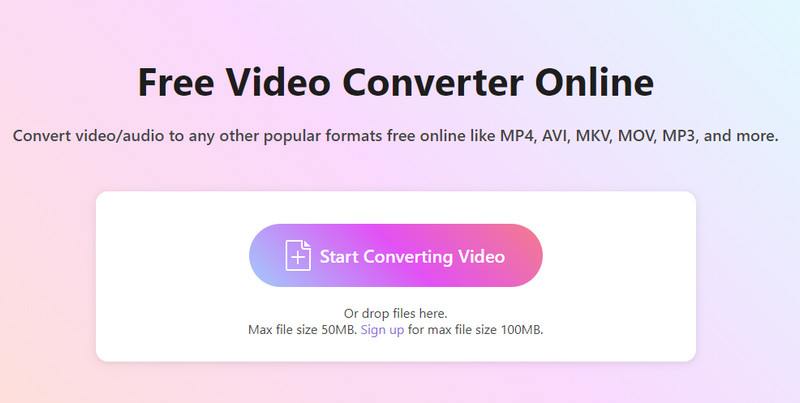
Pääpiirteet
◆ Muunna video ja ääni mihin tahansa suosittuun muotoon ilmaiseksi verkossa.
◆ Tiedostojen kokoa ei ole rajoitettu, ja tiedosto tallennetaan ilman vesileimaa.
◆ Tukee useiden tiedostojen siirtoa erissä samanaikaisesti.
◆ Siinä on selkeä käyttöliittymä ja erittäin helppokäyttöinen.
Osa 3. Usein kysyttyä Freemake Video Converterista
Onko Freemake lopetettu?
Tällä hetkellä Freemake Video Converter on viimeksi päivitetty heinäkuussa 2010. Päivitettyä versiota ei ole julkaistu toistaiseksi. Mutta sitä voi silti käyttää normaalisti. Se ei vain päivity enää kunnolla.
Kuinka poistaa Freemake?
Tässä on mitä sinun tulee tehdä Freemaken asennuksen poistamiseksi. Avaa vain Ohjauspaneeli tietokoneellasi. löytö Ohjelmat tai Ohjelmat ja ominaisuudet paneelissa. Löydät Freemaken asennettujen ohjelmien luettelosta. Napsauta sitä ja valitse Poista asennus. Suorita lopuksi seuraava prosessi näytön ohjeiden mukaisesti. Nyt olet onnistuneesti poistanut tämän työkalun. Älä unohda peruuttaa Freemake-tilausta.
Repiikö Freemake Blu-ray-levyjä?
Kyllä, Freemake Video Converterilla on ominaisuus kopioida Blu-ray-levyjä. Voit myös käyttää sitä Blu-ray-levyjesi tiedostojen muuntamiseen erilaisiin videomuotoihin.
Johtopäätös
Tässä artikkelissa näytämme sinulle yksityiskohtaisia tietoja Freemake Video Converter, mukaan lukien tärkeimmät ominaisuudet, edut ja haitat. Sinun pitäisi nyt ymmärtää se paremmin. Olemme myös esitelleet sinulle parhaat työpöytä- ja online-vaihtoehdot muutamien haittojen vuoksi. Voit nähdä, mikä työkalu sopii tilanteeseesi, ennen kuin kokeilet sitä. Jos sinulla on muita kysymyksiä tästä työkalusta, jätä kommenttisi, niin vastaamme kysymyksiisi ja jaamme kanssasi lisää kokemuksia.
Etsi lisää ratkaisuja
ArkThinker ilmainen MOV-MP4-muunnin verkossa [helppokäyttöinen] Muunna MP4 MP3:ksi ilmaiseksi verkossa – helppokäyttöinen työkalu ArkThinker:stä Merkittäviä tapoja muuntaa 1080p 4K:ksi ilman laadun heikkenemistä 5 parasta videoresoluutiomuunninta eri alustoille 10 GIF-muunninta kuvien/videoiden ja GIF-tiedostojen muuntamiseen 10 parasta videokompressoria Macille, Windowsille, iOS:lle ja AndroidilleSuhteellisia artikkeleita
- Muunna video
- Muunna MP4 MP3:ksi ilmaiseksi verkossa – helppokäyttöinen työkalu ArkThinker:stä
- ArkThinker ilmainen MOV-MP4-muunnin verkossa [helppokäyttöinen]
- Huippuluokan videotrimmeri saatavana Windowsille, Macille, Androidille ja iOS:lle
- Helppoja ohjeita videon leikkaamiseen Snapchatissa
- Helpoin tapa lyhentää videota eri laitteilla
- 3 tapaa lisätä tekstiä videoon online- ja offline-työkaluilla
- Menetelmät vesileiman lisäämiseen GIF-tiedostoon ja vesileiman poistamiseen GIF:stä
- Kuinka luoda Instagram-suodatin erinomaisilla työkaluilla
- Helppoja tapoja valokuvan lisäämiseen videoon online- ja offline-tilassa



